GIMP에 대한 쉬운 가이드: 배경을 투명하게 만드는 방법
GIMP는 GNU Image Manipulation Program의 약자로, 무료 오픈소스 이미지 보정 소프트웨어입니다. 무료이며, 크기가 작고, Photoshop에서 볼 수 있는 것과 유사한 다양한 자주 사용되는 기능이 있습니다. 따라서 많은 사람들이 Photoshop의 대체 프로그램으로 사용하는 것은 놀라운 일이 아닙니다. 사진을 자주 다루어야 하는 경우, 이 편리한 프로그램에 대해 알아보는 것이 좋으며, 이 페이지는 바로 그 목적을 위한 것입니다.
이 페이지에서는 GIMP의 한 가지 사용법을 소개합니다. GIMP의 다양한 도구를 사용하여 배경을 투명하게 만드는 방법입니다. 또한 다음을 권장합니다. 무료 배경 제거기 이미지 배경을 쉽게 투명하게 만드는 방법. 다음에 투명한 로고가 필요하거나, 제품 이미지가 필요하거나, 복합 이미지를 만들고 싶을 때 이 가이드가 도움이 될 것입니다. 시작해 봅시다.
1부. GIMP에서 배경을 제거하는 도구
GIMP에는 배경을 투명하게 만드는 여러 가지 방법이 있습니다. 선택하는 방법은 사진의 배경 유형에 따라 달라집니다. 여기서는 GIMP에서 이미지를 투명하게 만드는 3가지 방법에 대해 설명하겠습니다. 각 방법은 다양한 유형의 배경에 맞게 조정됩니다. 이 부분을 읽은 후에는 이미지에서 배경을 삭제할 수 있습니다.
이미지 편집을 시작하기 전에 몇 가지 예비 단계를 거쳐야 합니다. 클릭하세요 입양 부모로서의 귀하의 적합성을 결정하기 위해 미국 이민국에 > 엽니다 장치에서 사진을 열려면 오른쪽 하단에 있는 이미지 레이어를 마우스 오른쪽 버튼으로 클릭하고 알파 채널 추가. 이러한 단계를 거치면 이미지에서 배경을 제거하면 배경이 투명해집니다.
그런 다음, GIMP에서 배경을 제거하는 방법을 읽어볼 수 있습니다. 시작해 볼까요.
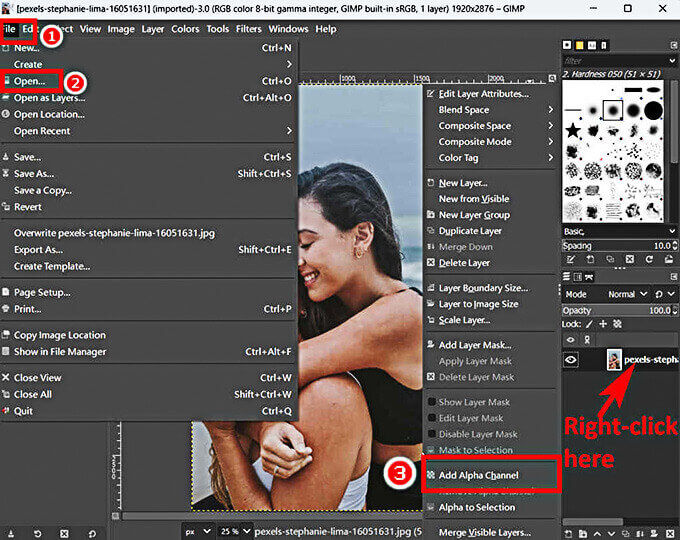
1. 퍼지 선택 - 간단한 단색 배경 삭제
GIMP에서 이미지의 배경을 제거하는 가장 빠른 방법입니다. 한 번만 클릭하면 색상 유사성에 따라 연속된 영역을 자동으로 선택합니다. 따라서 이미지에 단색 배경이 있는 경우 이 도구는 GIMP에서 색상을 투명하게 만드는 가장 좋은 방법입니다. 그러나 여러 색상이 있는 복잡한 배경은 처리할 수 없습니다. 단계는 아래에 설명되어 있습니다.
- 1 단계 퍼지 선택 도구를 선택하세요 도구 > 선택 도구 > 퍼지 선택.
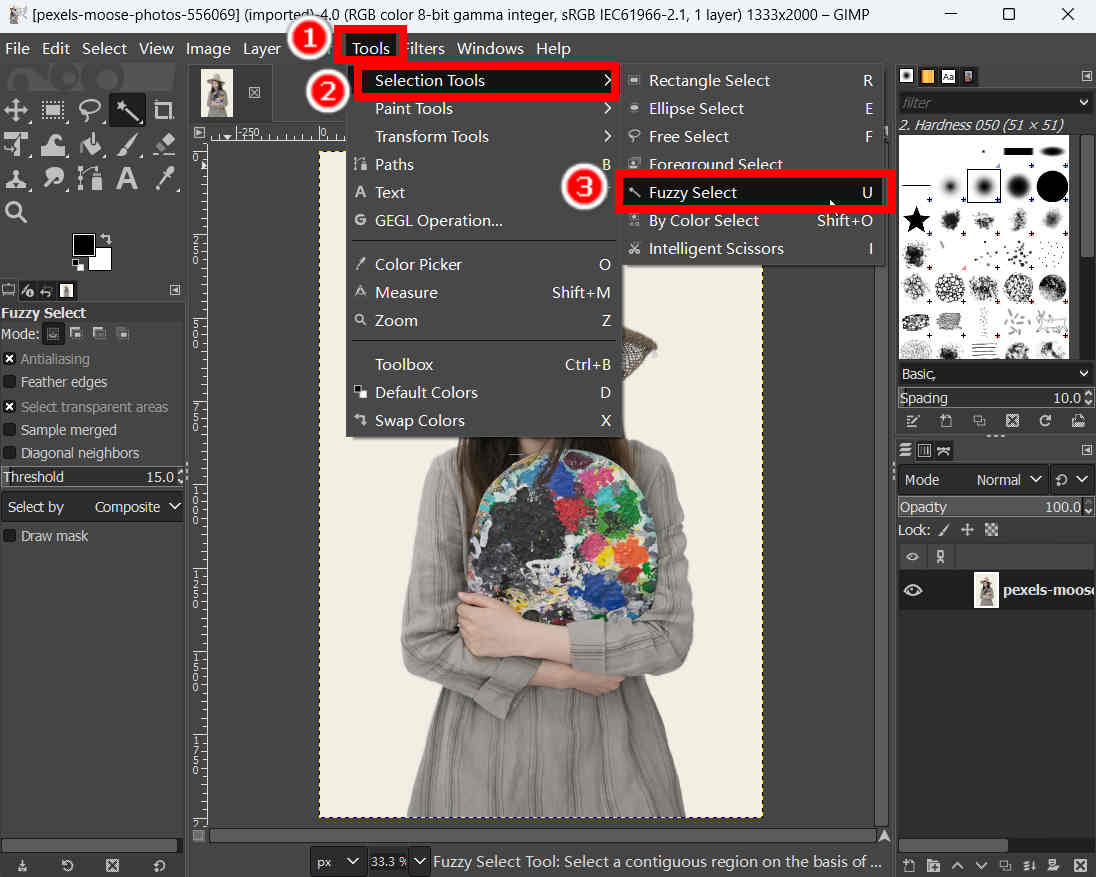
- 2 단계 배경을 클릭해서 선택하세요.
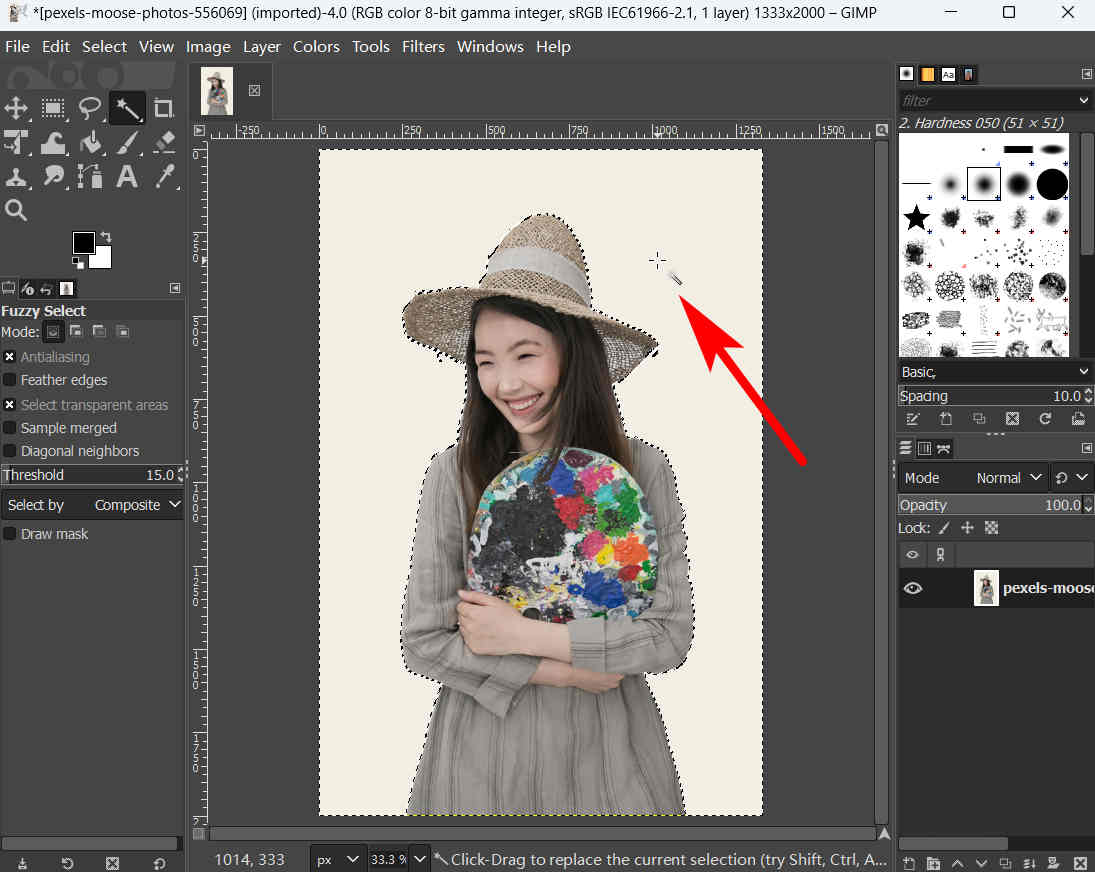
- 3 단계 이제 . 키를 눌러 GIMP에서 배경을 제거하도록 할 수 있습니다. 또는 다음을 클릭할 수 있습니다. 편집 > 초기화 같은 것을하기.
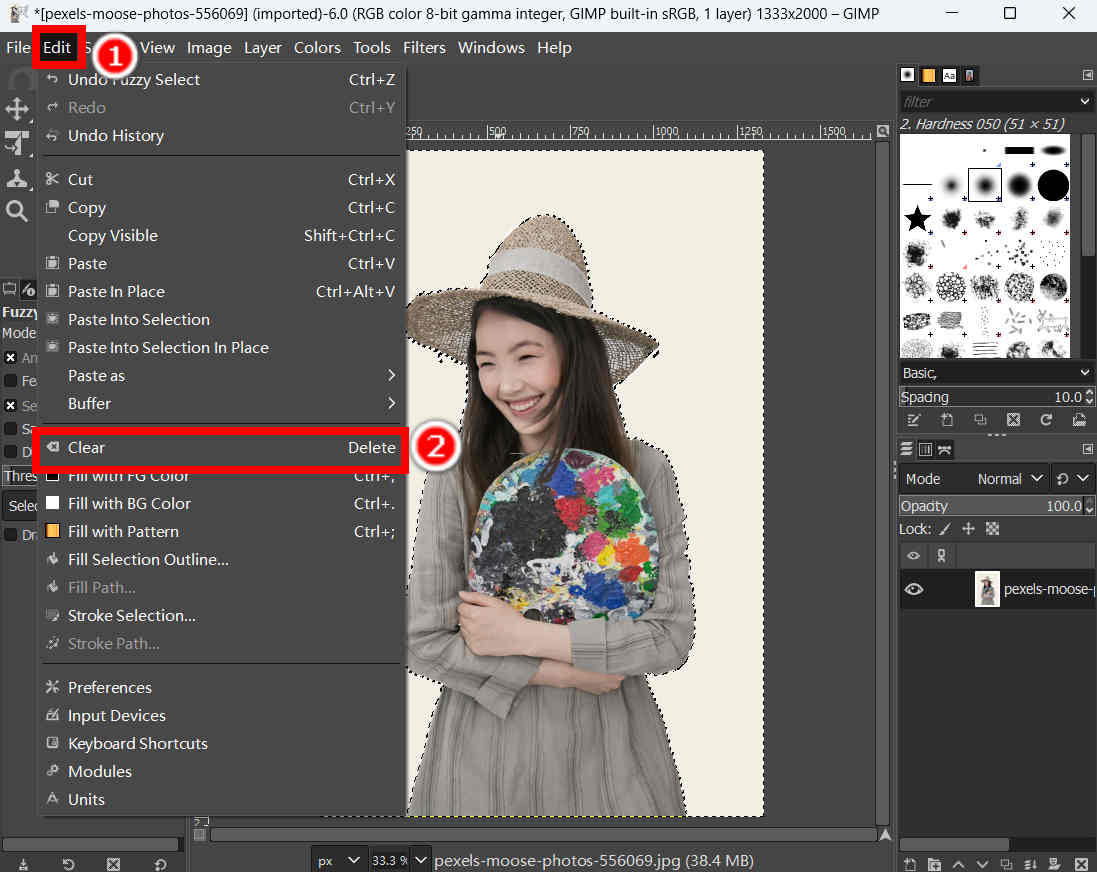
- 4 단계 마지막으로를 클릭하십시오. 입양 부모로서의 귀하의 적합성을 결정하기 위해 미국 이민국에 >다른 이름으로 내보내기 PNG와 같이 투명도를 지원하는 형식으로 결과를 내보냅니다.
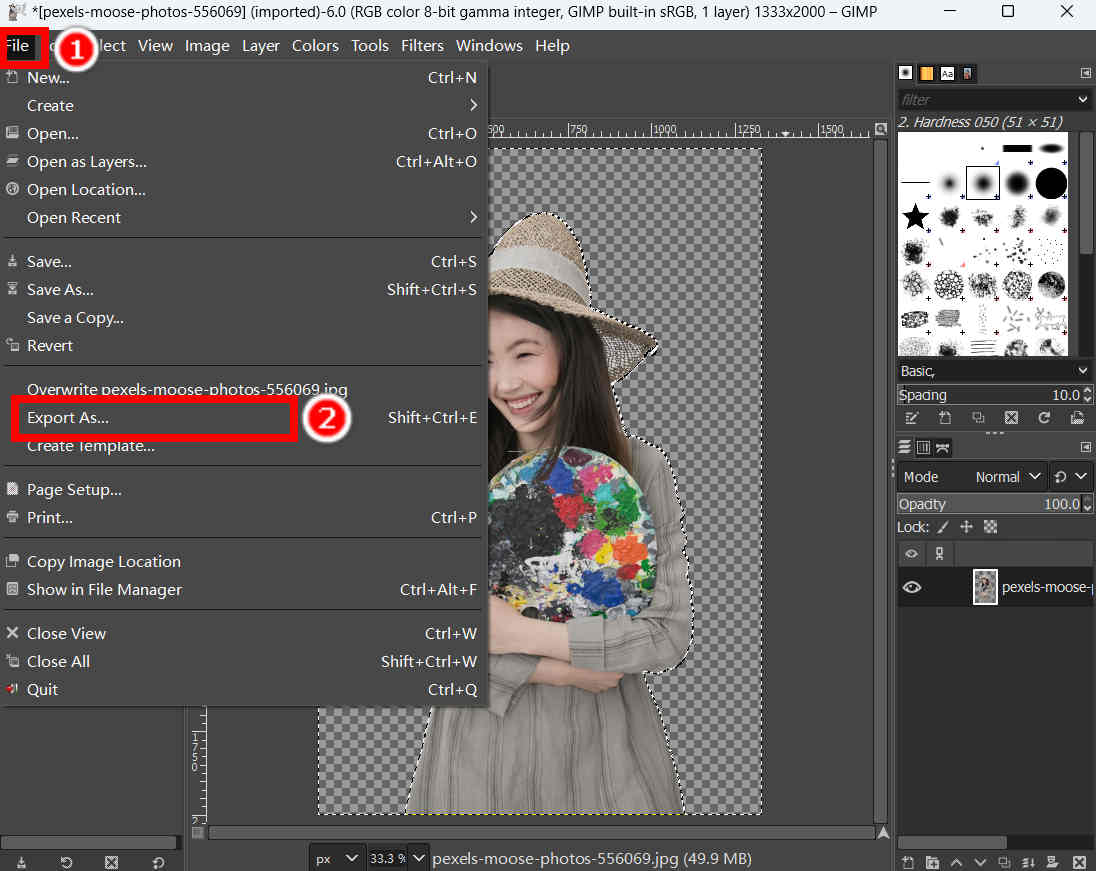
2. 경로 도구 - 배경을 수동으로 정확하게 선택
경로 도구를 사용하면 핀포인트를 사용하여 전경 피사체를 수동으로 선택할 수 있습니다. 피사체 주위에 포인트를 배치하면 GIMP에서 해당 포인트를 선으로 연결하여 피사체의 윤곽을 만듭니다. 이 방법은 더 오랜 시간과 노력이 필요하지만 가장 정확한 GIMP 배경 제거 방법 중 하나입니다. GIMP에서 배경을 제거하는 방법을 알아보려면 계속 읽어보세요.
- 1 단계 경로 찾기 도구 도구 > 경로.
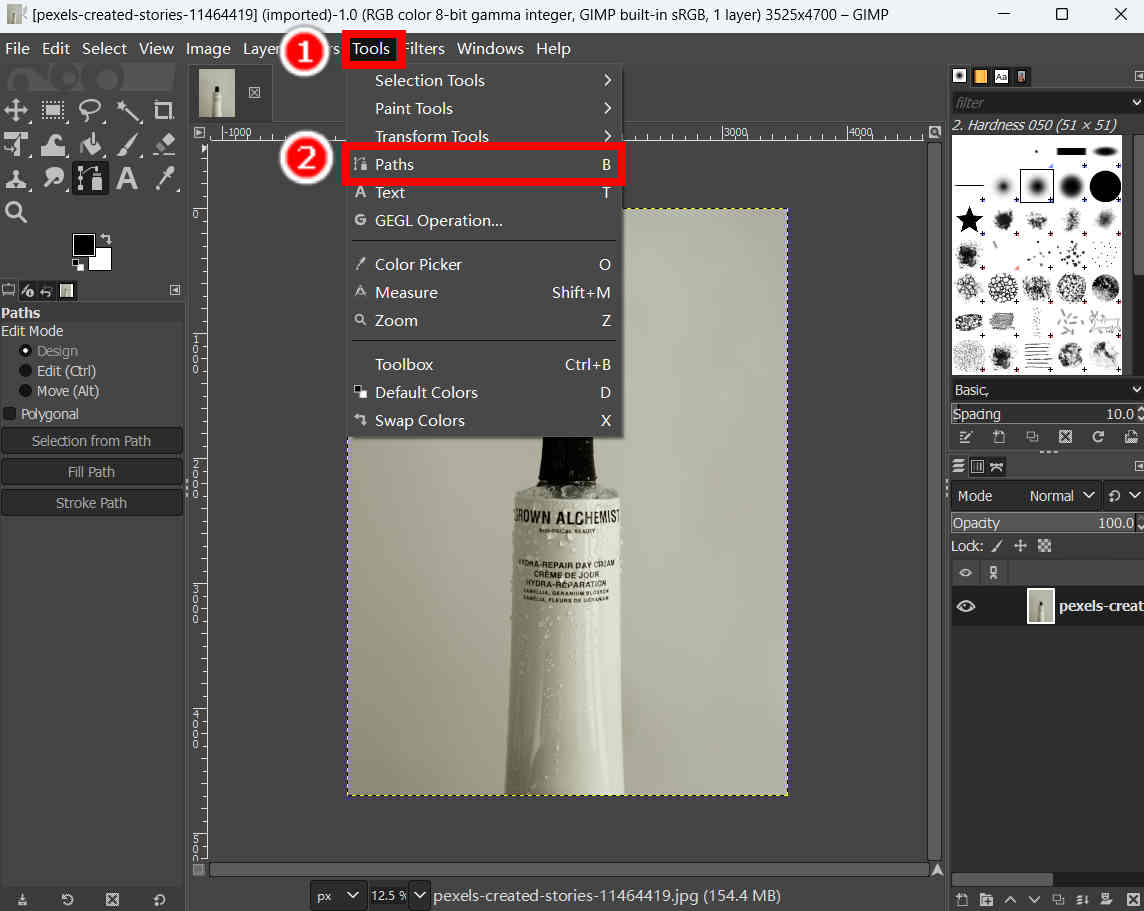
- 2 단계 시작점을 추가하려면 클릭한 다음, 주제 주위에 점을 배치합니다. 점을 많이 배치할수록 선택이 더 정확해집니다. 완료되면 엔터 버튼 키를 눌러 선택을 확인합니다.

- 3 단계 이제 이미지를 마우스 오른쪽 버튼으로 클릭하고 선택 > 반대로하다 선택을 반전합니다. 따라서 배경 영역을 선택합니다.
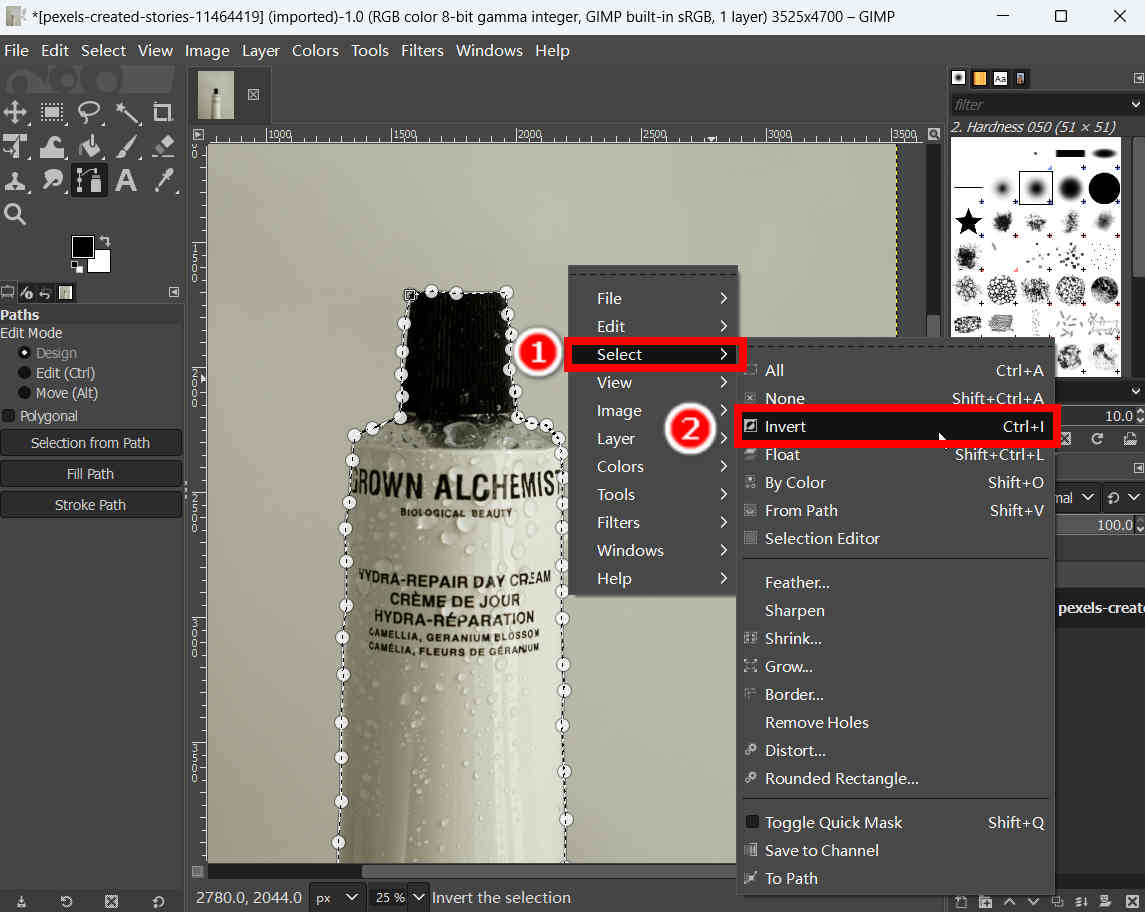
- 4 단계 마지막으로 . GIMP에서 배경을 제거하는 키입니다. 또는 다음을 누를 수도 있습니다. 편집 > 초기화. 그런 다음 결과를 PNG 형식으로 저장합니다.
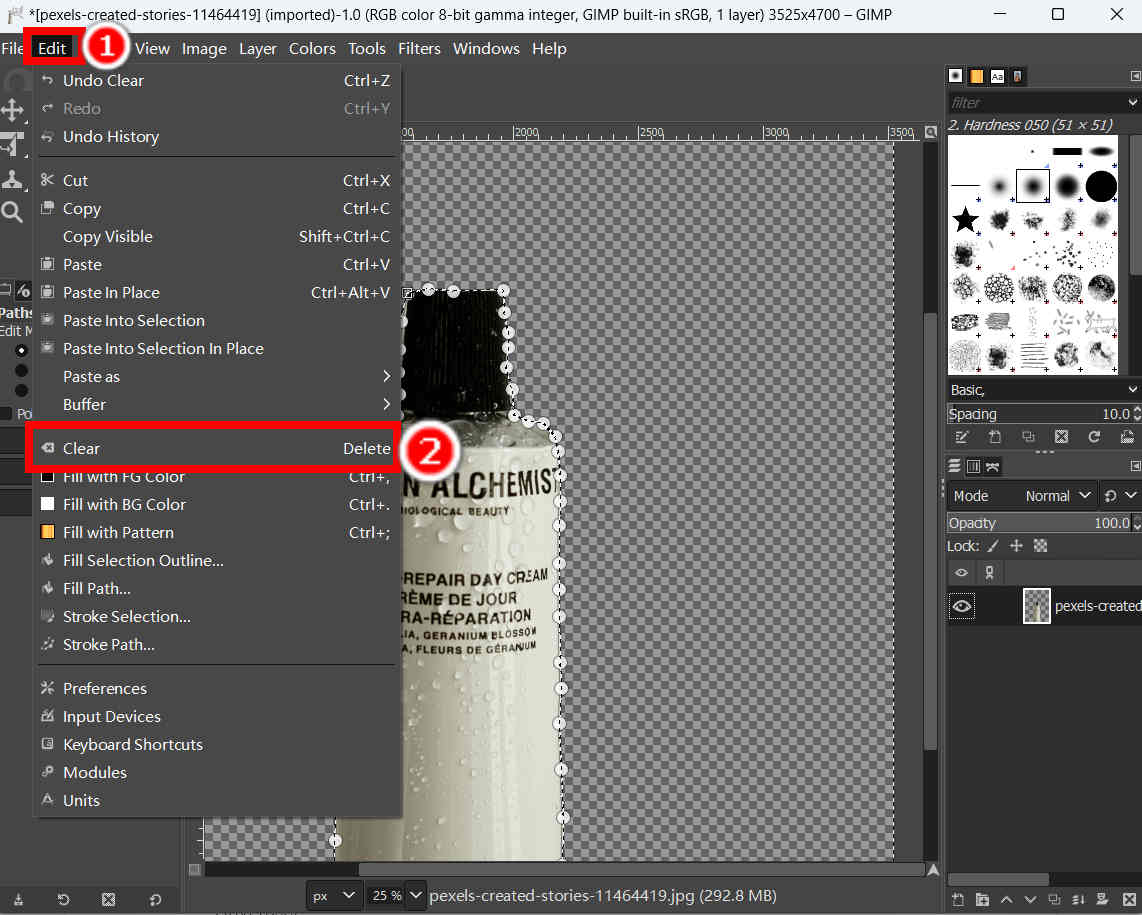
3. 지우개 도구 - 가장 쉬운 방법이지만 가장 효율적이지 않음
지우개 도구는 GIMP에서 배경을 제거하는 데 매우 간단하고 직관적인 도구로, 기술에 정통한 사람이라도 다룰 수 있습니다. 지우개를 사용하여 종이에 있는 표시를 지우는 방법을 상상해 보세요. 지우개 도구로 같은 방식으로 배경을 제거할 수 있습니다. 다음 단계에서는 GIMP에서 이 간단한 도구를 사용하여 색상을 투명하게 만드는 단계를 보여줍니다.
- 1 단계 히트 도구 > 페인트 도구 > 지우개.
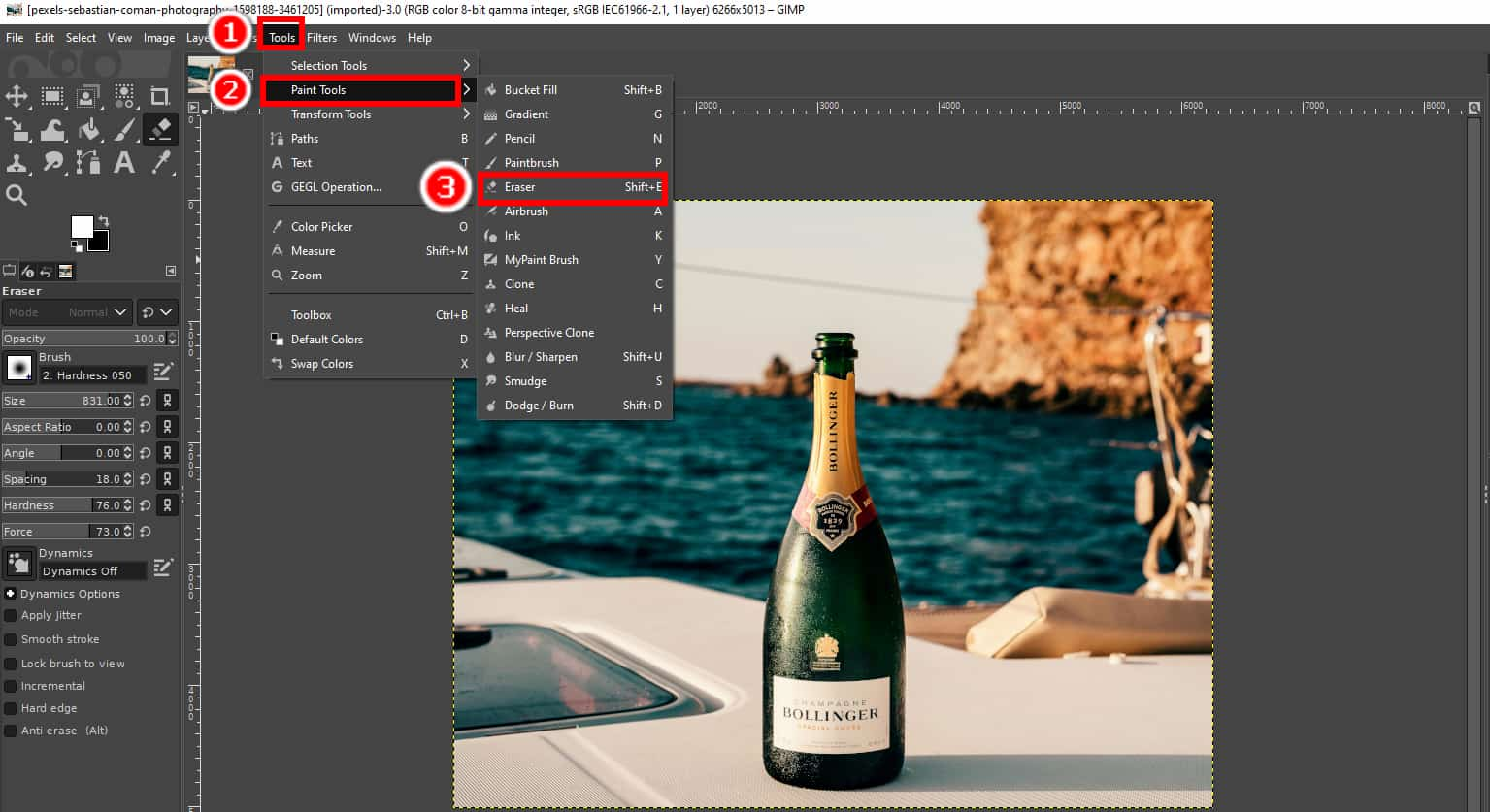
- 2 단계 지우개를 배경 영역 위로 끌어서 GIMP에서 이미지를 투명하게 만듭니다. 모든 작업이 끝나면 결과를 컴퓨터에 저장합니다.
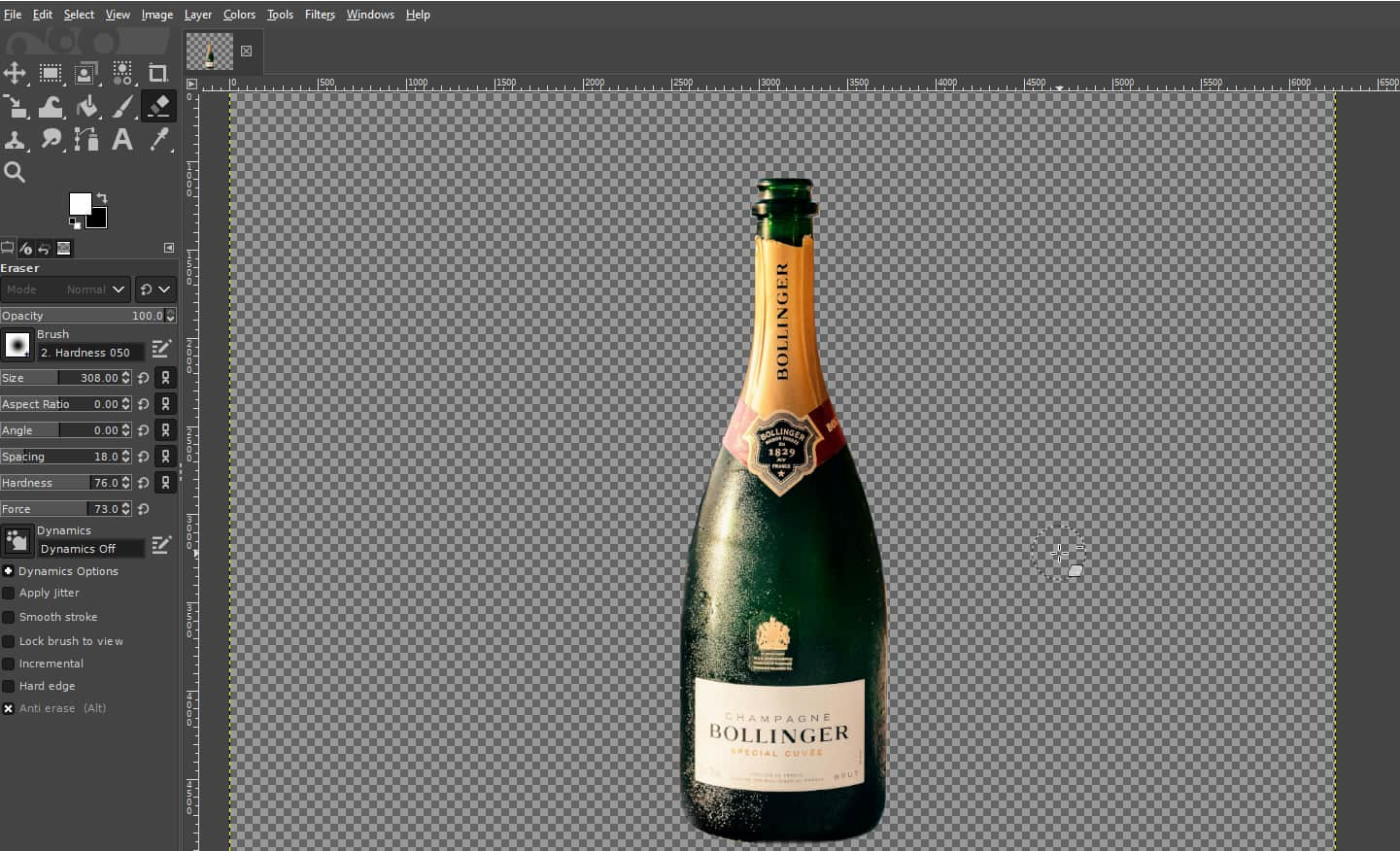
2부. AI 배경 제거기 - 빠르고 정확함
배경 제거에 너무 많은 시간과 에너지를 들이고 싶지 않다면 배경 제거에서 수동으로 픽셀을 선택하는 수고를 덜어주는 온라인 투명 배경 제거 도구를 사용해보세요.
AnyEraser 투명 배경 생성기 빠르고 효과적인 배경 제거기입니다. 스마트 AI 알고리즘으로 구동되어 배경과 전경을 정확하게 구별하고 몇 초 만에 배경을 자동으로 투명하게 제거합니다. 다음 내용을 읽은 후 AnyEraser에서 이미지 배경을 투명하게 만드는 방법을 배울 수 있습니다.
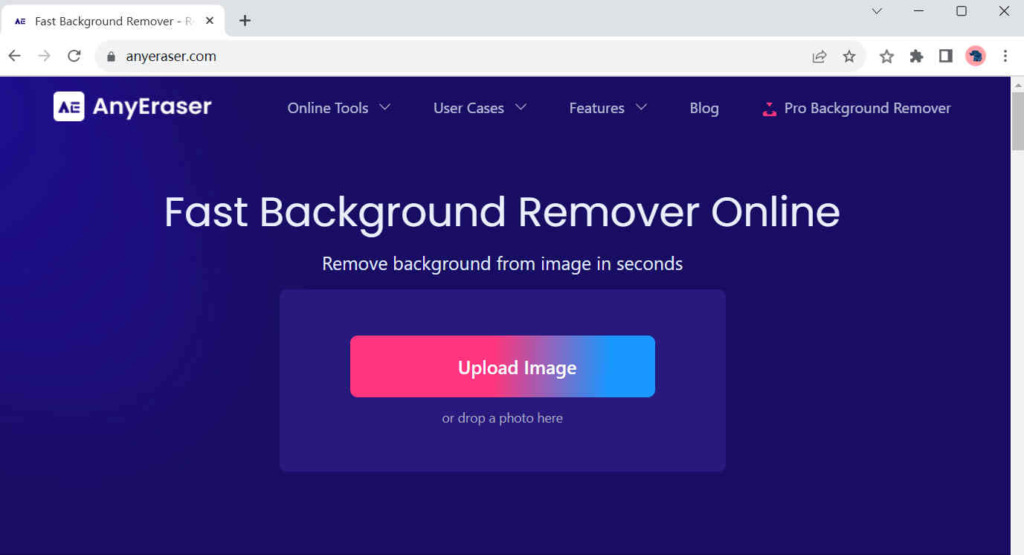
- 1 단계 방문 모든지우개, 그리고 명중 업로드 이미지 장치에 이미지를 가져오려면. 또는 이미지 파일을 이 영역으로 직접 끌어서 놓을 수 있습니다.
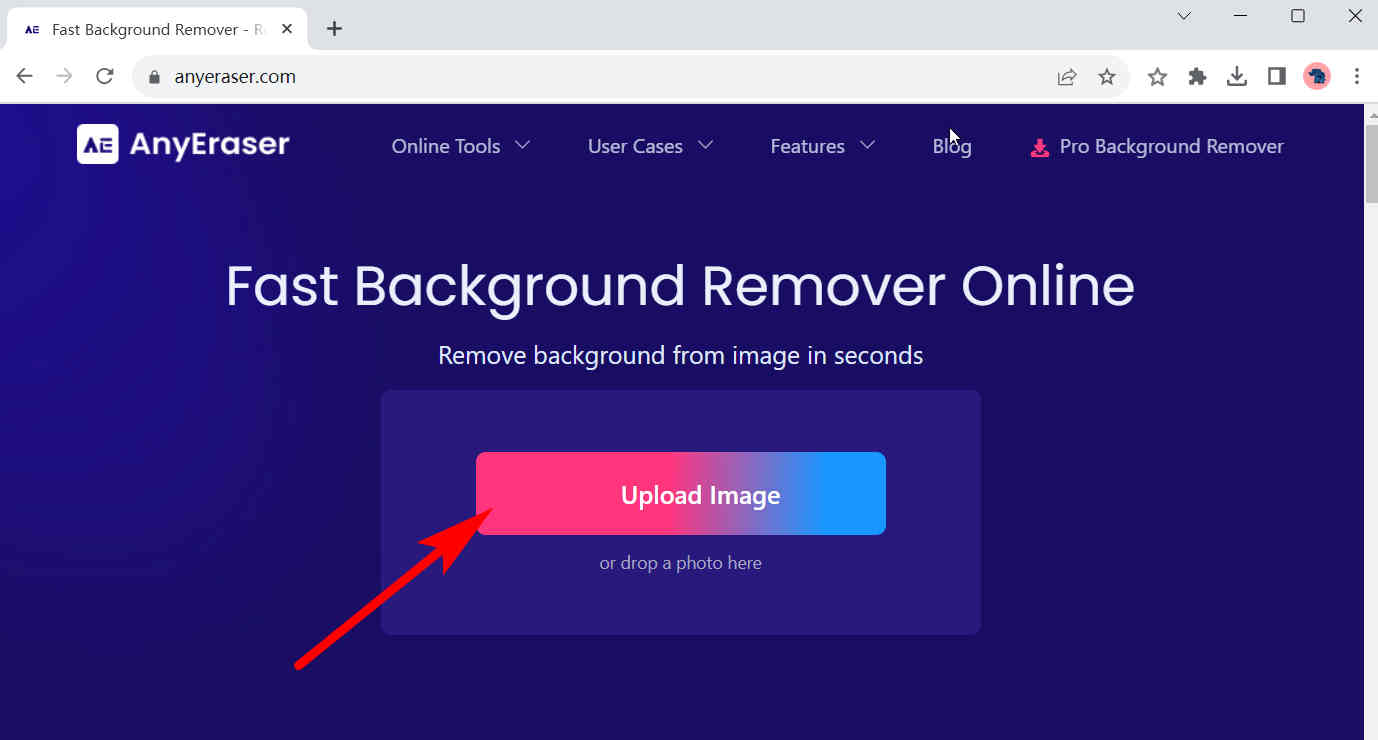
- 2 단계 몇 초간 기다리면 원본의 배경이 투명해지는 것을 볼 수 있습니다. 그런 다음 클릭하세요. 다운로드 결과를 저장합니다.
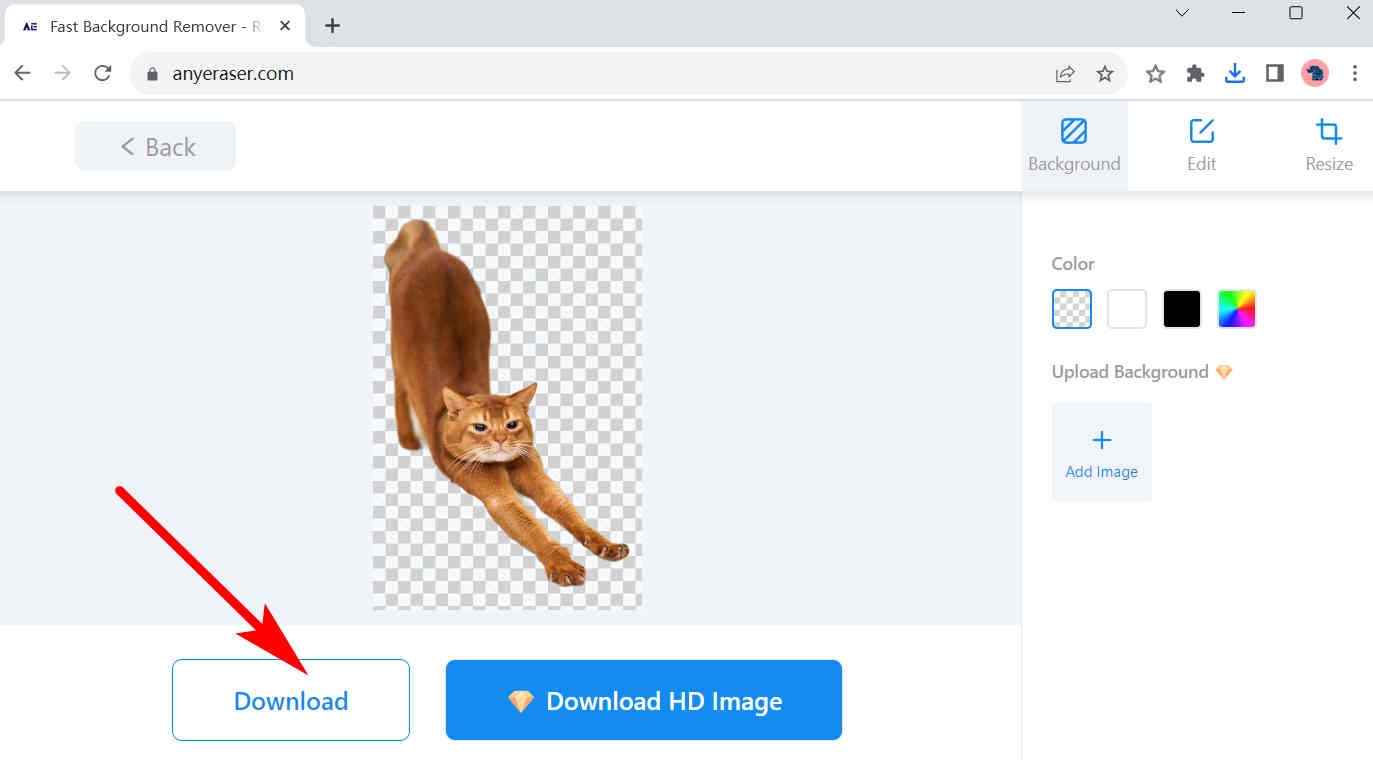
결론
오늘날 투명한 배경을 가진 이미지는 로고 디자인, 제품 프레젠테이션 및 콜라주 등의 시각적 제작에 널리 사용되고 있습니다. 그래서 우리는 이 페이지를 작성하여 GIMP의 사용법을 알려드립니다. 이 유용한 프로그램에서 배경을 투명하게 만드는 방법과 편리한 온라인 배경 제거 도구에 대해서도 알려드립니다. AnyEraser 투명 배경 제작기그러면 많은 시간과 에너지를 절약할 수 있습니다.
이 페이지에서 뭔가 유용한 것을 배울 수 있기를 바랍니다.
자주 묻는 질문
1. GIMP에서 이미지를 투명하게 만들 수 있나요?
물론입니다. 1. GIMP에서 이미지를 열고 이미지 레이어를 마우스 오른쪽 버튼으로 클릭한 다음 알파 채널 추가.2. 히트 도구, 페인트 도구, 지우개 지우개 도구를 사용하여 이미지에서 원하지 않는 부분을 지웁니다.
2. 이미지 배경을 투명하게 만드는 방법은?
AnyEraser 투명 사진 제작기 당신에게 좋은 선택이 될 것입니다. 브라우저에서 AnyEraser를 방문하고 업로드 이미지 이미지를 가져오려면 몇 초 후에 투명한 배경이 있는 이미지가 나옵니다. 그런 다음, 다운로드 결과를 저장합니다.


